Después de dos años de súplicas incesantes, Google ha escuchado: Android 10 finalmente ha traído el tan esperado tema oscuro para todo el sistema, y es tan glorioso como esperábamos. Si usted es una de las pocas personas que aún no se ha subido al tren ‘oscuro’, estamos aquí para decirle exactamente por qué debería hacerlo.
El tema oscuro de Google no solo le da a su dispositivo un aspecto suave y sofisticado, en realidad es beneficioso para su salud.
¿Qué es el tema oscuro?
El tema oscuro ajusta la combinación de colores de su dispositivo, cambiando el blanco y el gris claro a negro y gris oscuro, respectivamente. Si bien, técnicamente, el gris oscuro se usa en muchos casos, el negro es el tono predominante en el tema Oscuro.
Al activarlo, los menús, el panel rápido e incluso las aplicaciones compatibles se visten de negro (gris oscuro), lo que brinda una experiencia relajante.
→ ¿Cuándo se lanzará Android 10 para su dispositivo Android?
¿Deberías usar el tema oscuro?
Ha habido mucho entusiasmo en torno al tema oscuro, y todo es por una buena razón. El tema oscuro no solo ayuda a la batería, sino que también reduce significativamente la fatiga ocular.
Mirar fijamente una pantalla brillante y de color claro, especialmente en una habitación oscura, ejerce una enorme presión sobre sus ojos. Activar el tema Oscuro resuelve este problema al ennegrecer sus menús y aplicaciones, lo que ayuda a que sus ojos tomen un respiro.
Como el tema Oscuro envuelve la mayor parte de la pantalla en negro, el deslumbramiento de la pantalla se reduce drásticamente, lo que a su vez disminuye el parpadeo y neutraliza los efectos dañinos de la luz azul.
Activa el tema oscuro
Para activarlo o desactivarlo desde el Panel rápido, primero deberá agregarlo como acceso directo. Para hacer eso, simplemente Desplácese hacia abajo el tono de notificación> Toque el icono de lápiz> Desplácese hacia abajo para localizar el tema oscuro> Arrastre y mantenga presionado el icono para agregar como atajo.

Alternativamente, vas a Configuración> Pantalla> Alternar sobre tema oscuro.

→ Las mejores funciones de Android 10 que debes conocer
¿Cómo programar el tema oscuro?
Android 10 no le ofrece la opción de programar el tema oscuro de forma nativa, sino una aplicación llamada Tema oscuro automático también se ocupa de los negocios.
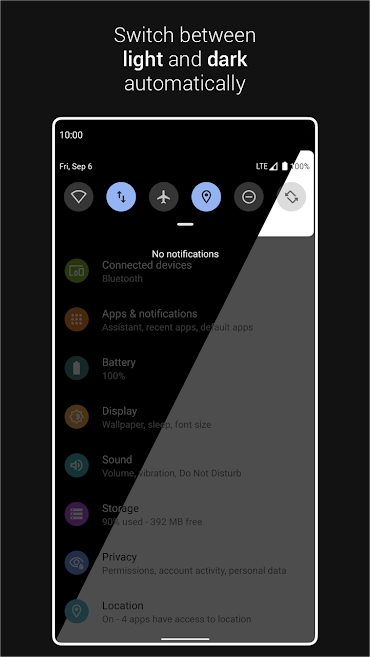
A continuación, le indicamos cómo programar el tema oscuro en su teléfono inteligente Android 10:
Paso 1: Descarga la aplicación gratis desde Google Play.
Paso 2: Descargue Android Debug Bridge (ADB) para Windows. Puedes conseguirlo desde aquí.
Paso 3: extraer a una carpeta.
Paso 4: conecte su dispositivo Android 10 y abra el símbolo del sistema desde la carpeta donde extrajo ADB.
Paso 5: Abra la aplicación y ejecute el siguiente comando en el símbolo del sistema:
adb shell pm grant com.cannic.apps.automaticdarktheme android.permission.WRITE_SECURE_SETTINGS
Al otorgar el permiso, podrá establecer el horario según su elección.
